虽然IE浏览器功能没那么强大,但是界面简单清爽,操作简单实用,也是windows系统默认浏览器,深受不少用户的喜欢。最近有用户在给最近的电脑安装win8系统之后,发现桌面都没有IE浏览器的图标,这给常用IE浏览器用户带来很大的不便,那么该如何将IE添加到桌面中呢?下面豆豆给大家介绍两种IE图标添加方法。
方法一:把IE图标恢复到任务栏:
1、左键点击左下角有4个小方块的图标;
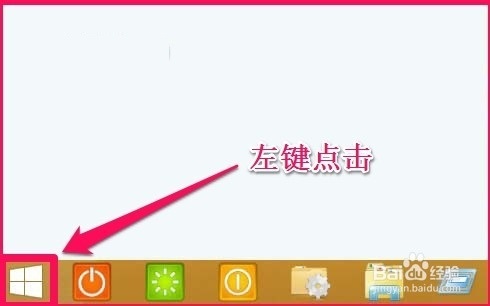
2、在打开的开始窗口,我们左键点击左下角的带有小圈的向下箭头;
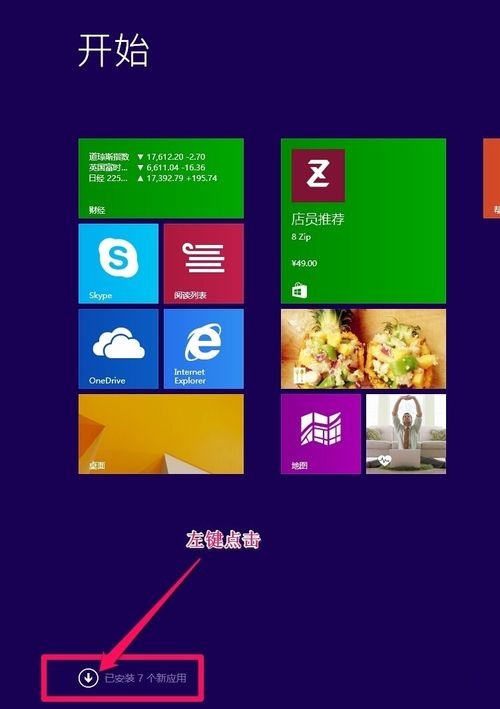
3、在应用窗口,我们右键点击:Inetrnet Explorer,在右键菜单中左键点击:固定到任务栏(K);
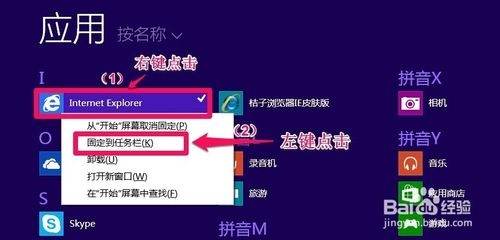
4、回到桌面,我们可以看到,IE图标已经显示在任务栏中。
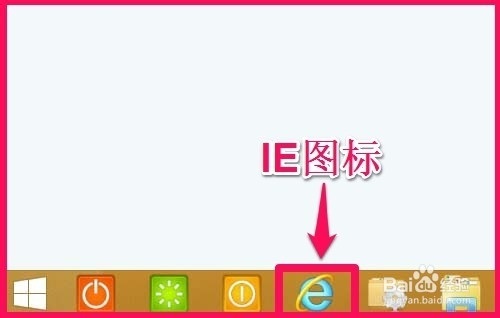
方法二:创建桌面IE图标快捷方式
1、右键点击桌面空白处,在右键菜单中左键点击:新建(W) - 快捷方式(S);
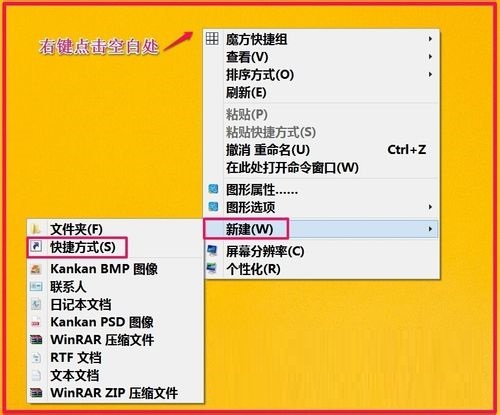
2、在创建快捷方式窗口,我们点击:浏览;
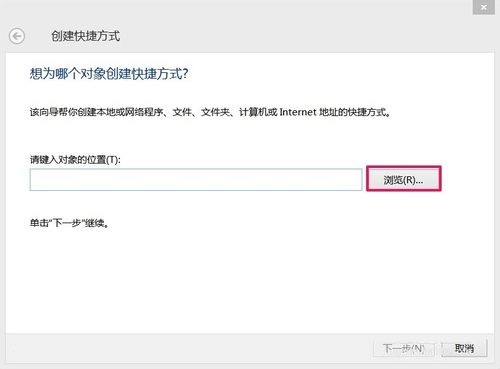
3、在浏览文件或文件夹窗口,点击:这台电脑 - Win8.1(C:) - Program Files - Inetrnet Explorer - iexplore.exe, 再点击:确定;
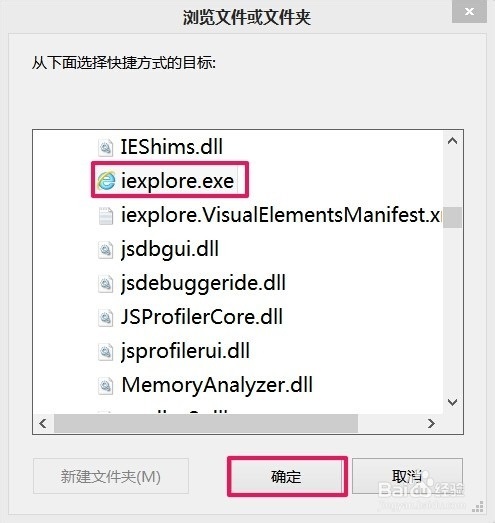
4、回到创建快捷方式窗口,点击:下一步;
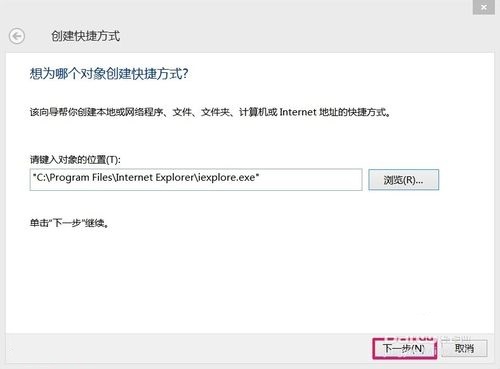
5、在键入快捷方式的名称栏我们输入:Inetrnet Explorer,再点击:完成;
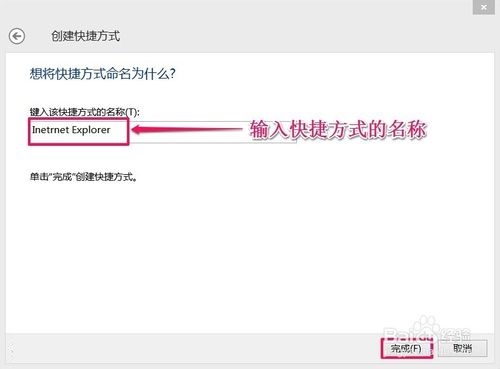
6、点击右下角的“显示桌面”,在桌面可以看到IE图标。
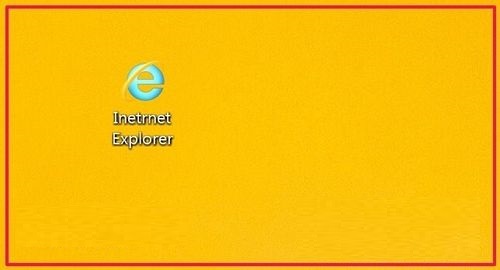
在win8系统中将IE图标添加到桌面上也是比较简单的,如果用户平常对IE比较有需求,而桌面没有IE图标的话,那么可以按照教程的两种方法进行添加,希望对大家有所帮助。